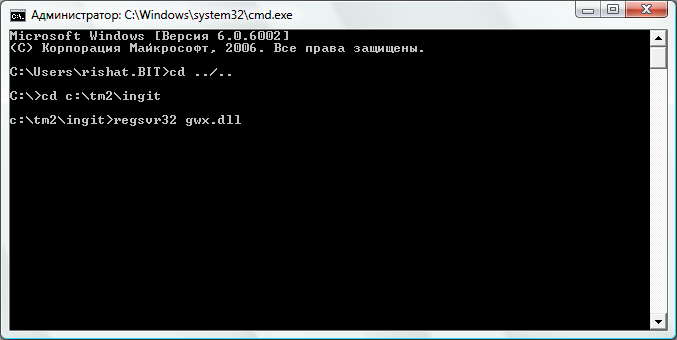GWX (Архив) — различия между версиями
м (→Как быстро зарегистрировать GWX?) |
|||
| (не показаны 3 промежуточные версии 3 участников) | |||
| Строка 2: | Строка 2: | ||
В случае с Такси-Мастер сторонним приложением является Такси-Мастер. | В случае с Такси-Мастер сторонним приложением является Такси-Мастер. | ||
| − | Чтобы [[клиент | + | Чтобы [[клиент {{ТМ}}]] мог использовать ресурсы объекта GWX, необходимо зарегистрировать его в системе. |
| − | Эту процедуру необходимо выполнить на всех [[Рабочее место | + | Эту процедуру необходимо выполнить на всех [[Рабочее место {{ТМ}}|рабочих местах]], на которых вы планируете использовать карту. |
== Как работает GWX? == | == Как работает GWX? == | ||
Библиотека предоставляет инструменты для взаимодействия с картой Ингит. | Библиотека предоставляет инструменты для взаимодействия с картой Ингит. | ||
| − | Она работает ''локально'', что означает, что она должна быть установлена и зарегистрирована ''на каждом [[Рабочее место | + | Она работает ''локально'', что означает, что она должна быть установлена и зарегистрирована ''на каждом [[Рабочее место {{ТМ}}|рабочем месте]]. |
== Как быстро зарегистрировать GWX? == | == Как быстро зарегистрировать GWX? == | ||
| Строка 17: | Строка 17: | ||
# Закройте командную строку. | # Закройте командную строку. | ||
| − | Помните о том, что эти действия необходимо повторить на каждом рабочем месте. | + | Выглядит это приблизительно следующим образом: |
| + | |||
| + | {{картинка|Регистрация GWX.png}} | ||
| + | |||
| + | Помните о том, что эти действия необходимо повторить ''на каждом'' рабочем месте. | ||
== Регистрация GWX == | == Регистрация GWX == | ||
| Строка 25: | Строка 29: | ||
[[Категория:COM-приложения]] | [[Категория:COM-приложения]] | ||
[[Категория:Third-party]] | [[Категория:Third-party]] | ||
| − | [[Категория: | + | [[Категория:Архив]] |
Текущая версия на 16:00, 27 января 2021
GWX — COM-объект, который поставляется с картой Ингит и предназначен для организации доступа к ней из сторонних приложений. В случае с Такси-Мастер сторонним приложением является Такси-Мастер.
Чтобы клиент Такси-Мастер мог использовать ресурсы объекта GWX, необходимо зарегистрировать его в системе. Эту процедуру необходимо выполнить на всех рабочих местах, на которых вы планируете использовать карту.
Как работает GWX?
Библиотека предоставляет инструменты для взаимодействия с картой Ингит. Она работает локально, что означает, что она должна быть установлена и зарегистрирована на каждом рабочем месте.
Как быстро зарегистрировать GWX?
Чтобы быстро зарегистрировать библиотеку GWX, выполните следующие действия:
- Откройте командную строку (Пуск → Выполнить → cmd → OK).
- В командной строке смените папку на ту, в которой присутствует библиотека GWX, соответствующая карте (по умолчанию — C:\Program Files\GWX61\GWX\gwx.dll, путь может значительно отличаться). Если вы не можете найти папку, используйте поиск по файлам.
- В командной строке введите команду: regsvr32 gwx.dll и нажмите Enter. Если все сделано верно, вы увидите сообщение о том, что библиотека успешно зарегистрирована.
- Закройте командную строку.
Выглядит это приблизительно следующим образом:
Помните о том, что эти действия необходимо повторить на каждом рабочем месте.
Регистрация GWX
- Рекомендуется почитать статью: Регистрация COM-объекта
Регистрация библиотеки GWX происходит так же, как регистрация любого другого COM-объекта.